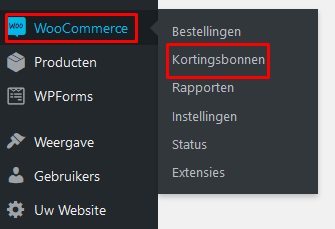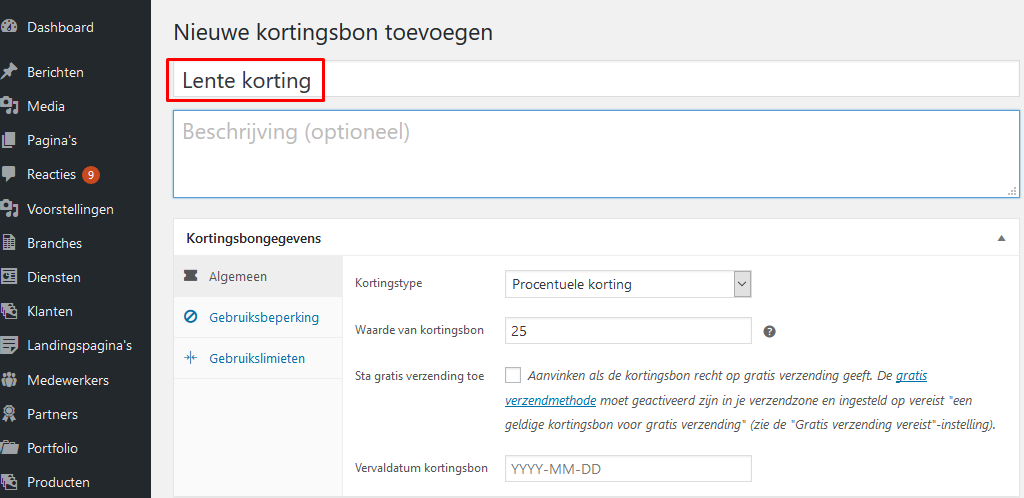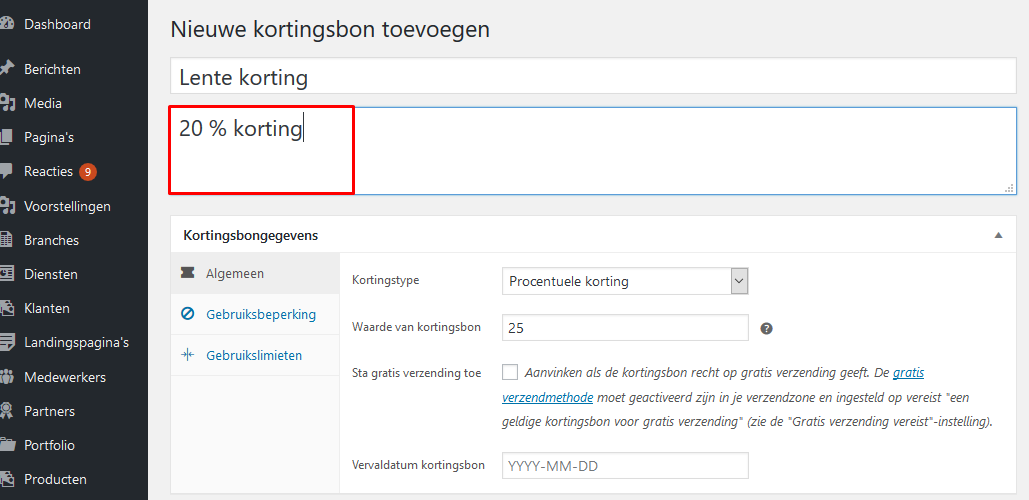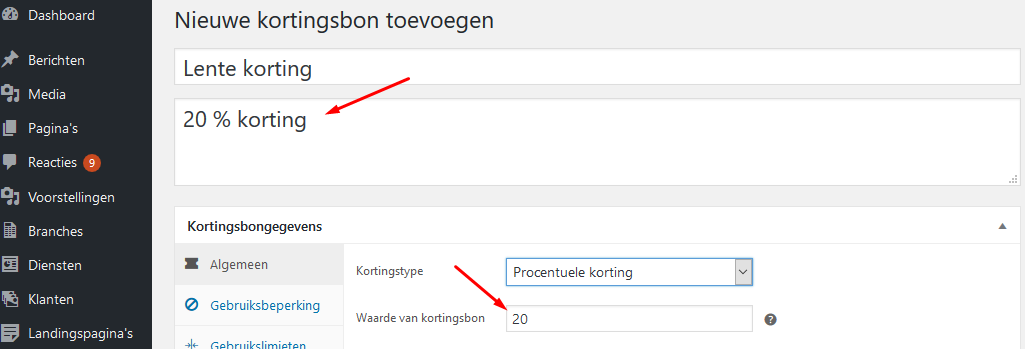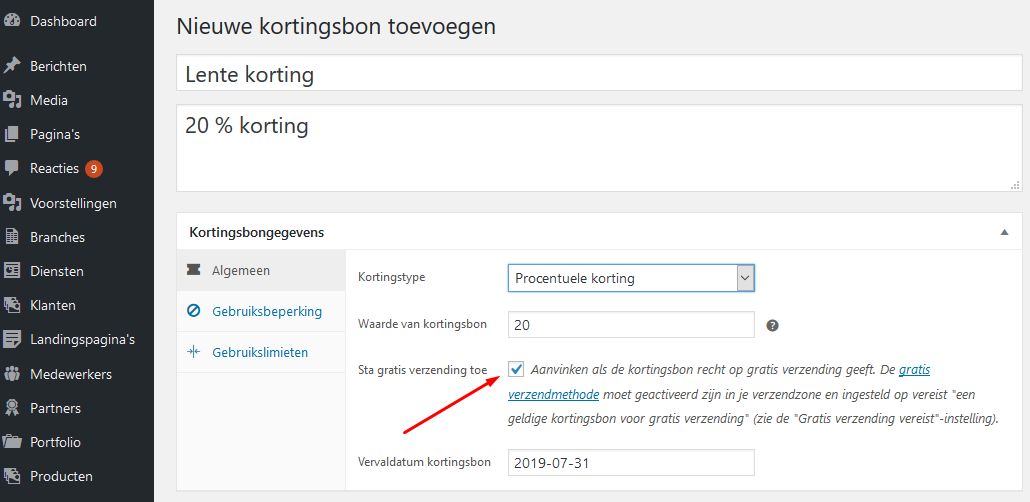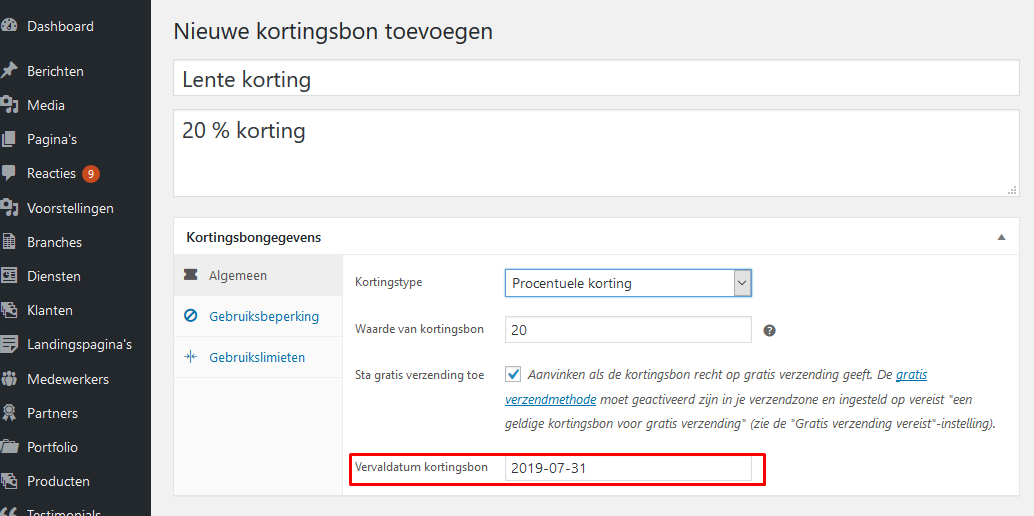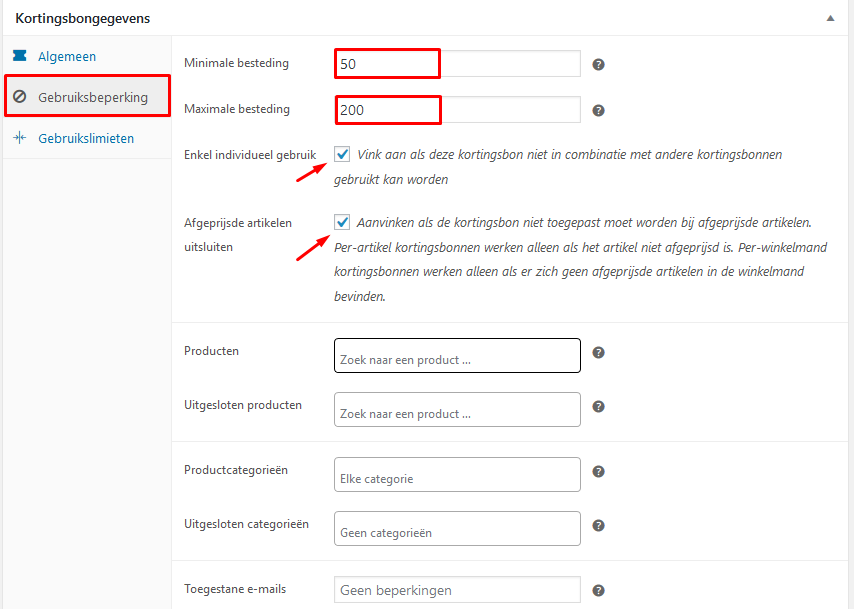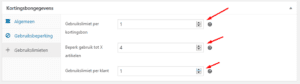Hoe maak ik een kortingscode?
Een kortingscode is een handige en eenvoudige manier om je klanten korting te geven op de producten of diensten in je webshop. In WooCommerce zit een standaardfunctie waarmee je kortingsbonnen kunt maken.
Er zijn drie mogelijkheden om je kortingscode in te stellen:
- Winkelmandkorting
- Winkelmandkorting in procenten
- Productkorting
De kortingscodes op je website bij Nowweb.nl zijn heel eenvoudig zelf in te stellen. We gaan ervan uit dat je al bent ingelogd in de beheeromgeving van je website. Je leest in deze handleiding hoe je dat doet. Je komt binnen op het Dashboard.
1. Ga naar Woocommerce
Scrol aan de linkerkant van het scherm met je muis over Woocommerce. Je zult zien dat er een extra scherm uitklapt waarin je kortingsbonnen ziet staan. Klik hierop.
2. Kortingscode maken
Eenmaal in het nieuwe scherm, zie je bovenaan een knop met de tekst ‘Kortingsbon toevoegen’. Wederom, klik hierop.
3. Velden invullen
Je komt nu in een scherm met diverse invulvelden terecht. Geef je kortingsbon om te beginnen een naam. Houd er rekening mee dat deze naam meteen ook de kortingscode is die je straks aan klanten of bezoekers gaat doorgeven. Dit is de code die zij moeten invullen voordat ze gaan afrekenen.
4. Beschrijving wel of niet invullen
In het veld eronder waar standaard ‘Beschrijving’ staat, kun je een tekst toevoegen die niet voor je klanten zichtbaar is. Dit is volledig optioneel. Vaak is het echter wel handig om voor jezelf een reminder te maken waarvoor je de kortingsbon hebt aangemaakt. Zo kun je, zeker als je meerdere kortingen hebt lopen, de bonnen goed van elkaar onderscheiden.
5. Kortingstype
In de box onder deze twee velden heb je de mogelijkheid om de kortingsbon in te stellen zoals jij dat wenst. De instellingen zijn verdeeld over drie tabbladen, te beginnen met het tabblad ‘Algemeen’. Bij kortingstype kun je aangeven of het gaat om korting op het volledige winkelmandje (procentueel of een vast bedrag). Of dat er alleen korting is op een bepaald product. Dit kun je doen door op het grijze pijltje te drukken.
6. Waarde kortingsbon
Bij waarde van de kortingsbon kun je aangeven hoeveel korting er wordt gegeven, als een klant gebruikmaakt van deze kortingscode. Afhankelijk van wat je hebt ingesteld bij kortingstype, is dit een vast bedrag (bijvoorbeeld 20 euro) of een percentage van het bedrag (bijvoorbeeld 20 procent).
7. Gratis verzenden
Om ervoor te zorgen dat de kortingsbon recht geeft op gratis verzending, kun je het vinkje aanzetten bij ‘sta gratis verzending toe’.
8. Vervaldatum kortingsbon
Als je niet wilt dat je kortingsbon onbeperkt geldig blijft, kun je onderaan nog een vervaldatum invullen. Na deze datum werkt de kortingscode automatisch niet meer.
9. Gebruiksbeperking
Als je daarna naar het tabblad ‘Gebruiksbeperking’ gaat, kun je je kortingsbon verder personaliseren. Je kunt bijvoorbeeld instellen dat de kortingsbon pas mag worden gebruikt vanaf een bepaald bedrag. Koopt iemand iets wat onder dit minimum bedrag is, dan zal de kortingsbon niet werken. Bij maximale besteding is dit omgedraaid. Dat is bijvoorbeeld handig als je procentuele korting geeft. Zo kun je voorkomen dat je teveel geld ‘weggeeft’ met kortingen.
Indien je kortingsbon niet mag worden gebruikt in combinatie met andere kortingsbonnen, dan kun je het vinkje aanzetten bij ‘Enkel individueel gebruiken’. Ook afgeprijsde artikelen kun je uitsluiten. Loop voor jezelf eens rustig het lijstje door en kijk hoe jij je kortingsbon precies ingericht wilt hebben.
Voor meer informatie kun je altijd op het vraagtekentje achter het in te vullen vakje klikken of even contact met ons opnemen.
10. Gebruikslimieten
Als je op het tabblad ‘Gebruiksbeperking’ de velden naar wens hebt ingevuld, klik je vervolgens door naar tabblad ‘Gebruikslimieten’. Hier kun je per kortingsbon aangeven dat je een kortingsbon wilt laten verlopen wanneer deze bijvoorbeeld 1000 keer gebruikt is. Je kunt ook het gebruikslimiet per klant beperken zodat de kortingsbon eenmalig of een bepaald aantal keer door dezelfde klant kan worden gebruikt.
Met de optie ‘Beperk gebruik tot X items’ kun je aangeven dat de korting aan een maximaal aantal producten mag worden gegeven, ook al zijn er meerdere producten die aan de eisen van de korting voldoen.
11. Publiceren van de kortingscode
Als je klaar bent met het personaliseren van je kortingsbon, klik je aan de rechterkant op publiceren en je bon kan gebruikt gaan worden.
Lukt het niet?
Ben je al klant bij Nowweb.nl? Goede beslissing! Want als je dan ergens niet uitkomt, helpen wij je gewoon weer op weg: bel ons gerust of stuur ons een mailtje.
Nog geen klant? Dit is je kans!
Vraag nu – geheel gratis en hartstikke vrijblijvend – een demo-website of -webshop aan.